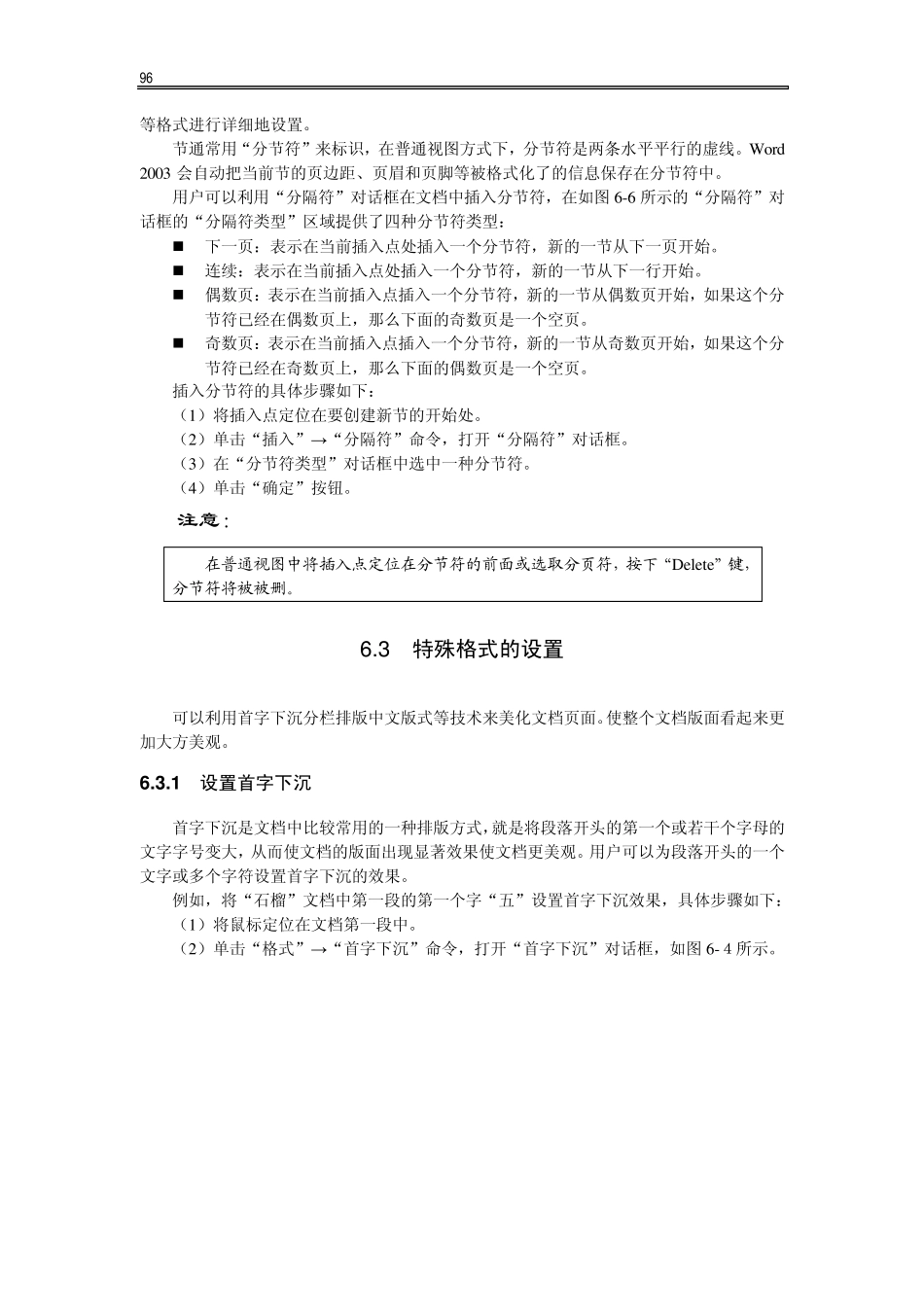第六章 文档的版面设置与打印 在编辑需要打印或有特殊格式要求的文档时,用户应该首先对文档的页面进行设置,然后再对文档的版面进行编排,最后执行打印的操作。这种操作流程可以避免在打印时打印的纸张与页面纸张冲突造成版面混乱,可以避免一些不必要的重复操作,提高工作效率。 6 .1 文档的页面设置 在基于模板创建一篇文档后,系统将会默认给出纸张大小、页面边距、纸张的方向等。如果用户制作的文档对页面有特殊的要求或者需要打印,这时用户就对页面进行设置。 Word 2003 提供了多种预定义的纸张,系统默认的是“A4”纸,用户可以根据自己的需要选择纸张大小,还可以自定义纸张的大小。 例如,要为文档“石榴”自定义纸张大小,具体步骤如下: (1)打开文档。 (2)单击“文件”→“页面设置”命令,打开“页面设置”对话框,单击“纸张”选项卡,如图 1 所示。 (3)在“纸张大小”下拉列表中选择“自定义大小”选项,在“宽度”文本框中选择或输入“20.8 厘米”,在“高度”文本框中选择或输入“29 厘米”。 (4)在“应用于”下拉列表中选择“整篇文档”。 (5)单击“确定”按钮。 第六章 文档版面设置与打印 6 .2 文档的分页与分节 在编辑文档时用户往往需要一些特殊的格式,例如用户可以利用分页和分节技术来调整文档的页面,可以利用首字下沉分栏排版技术来美化文档页面。 6 .2 .1 文档的分页 为了方便文档的处理,用户可以把文档分成若干节,然后再对每节进行单独设置。用户对当前节的设置不会影响到其它节。为了保证版面的美观,用户可以对文档进行强制性分页。 在文档输入文本或其他对象满一页时,Word 会自动进行换页,并在文档中插入一个分页符,在普通视图方式下看到的是一条水平的虚线。 在有些情况下用户可以对文档进行强制分页,例如为了使文档的页面更加整洁用户可以在文档中插入一个分页符将某些语言段落移至下一页中。 插入的分页符在普通视图和页面视图方式下是以一条水平的虚线存在,并在中间标有“分页符”字样。在页面视图方式下,Word 把分页符前后的内容分别放置在不同的页面中。 插入分页符最简单的方法是使用快捷键“Ctrl+Enter”键,另外用户也可以利用“分隔符”对话框中插入分页符。 利用“分隔符”对话框插入分页符的具体步骤如下: (1)将插入点定位在要插入分页符的位置。 (2)单击“插入”→“分隔符”命令,打开“分隔符”对话框,如图 2 所示。 (3)在“...